- Razer Synapse er et skybasert maskinvarekonfigurasjonsverktøy som gir bedre styring av Razer-produkter
- Hver nye versjon av Synapse gir støtte for flere eksterne enheter, så du bør få det hvis du har problemer med å oppdage maskinvaren din.
- For mer informasjon om dette flotte verktøyet, gå til vårdedikert Razer Synapse Hub.
- Hvis du vil ha flere Razer-spesifikke feilsøkingsveiledninger, så sjekk ut vårRazer Fix-side.

Denne programvaren reparerer vanlige datamaskinfeil, beskytter deg mot filtap, skadelig programvare, maskinvarefeil og optimaliserer PC-en for maksimal ytelse. Løs PC-problemer og fjern virus nå i tre enkle trinn:
- Last ned Restoro PC-reparasjonsverktøy som kommer med patenterte teknologier (patent tilgjengelig her).
- Klikk Start søk for å finne Windows-problemer som kan forårsake PC-problemer.
- Klikk Reparer alle for å fikse problemer som påvirker datamaskinens sikkerhet og ytelse
- Restoro er lastet ned av 0 lesere denne måneden.
Razor lager noen av de mest luksuriøse periferiutstyrene til dataspill, inkludert tastaturer og mus. Og for å få mest mulig ut av disse premium-enhetene, tilbyr den også Razer Synapse-programvaren til brukerne. Imidlertid kan Razer Synapse-programvaren til tider ikke oppdage musen og tastaturet som er koblet til datamaskinen.
Flere brukere har rapportert at Razer Synapse ikke oppdager mus / tastaturproblem i Reddit forum.
Så jeg har en razer-svart mambamus, og den vises ikke i razer synapse 3-applikasjonen, men jeg ser tastaturet mitt (Razer Blackwidow)
I denne artikkelen har vi listet opp alle mulige løsninger for å hjelpe deg med å fikse Razer Synapse 3 som ikke oppdager problemer med mus / tastatur i Windows.
Hva kan jeg gjøre hvis Razer Synapse ikke oppdager mus / tastatur?
1. Se etter maskinvareproblemer

- La oss begynne med å diagnostisere musen for maskinvareproblemer.
- Koble musen eller tastaturet fra datamaskinen.
- Koble Razer-musen til en annen datamaskin som har Razer Synapse installert.
- Sjekk om Razer Synapse oppdager musen.
- Hvis musen ikke blir oppdaget, kan det hende du må kontakte Razer-støtten for å få enheten reparert eller erstattet.
Kjør feilsøking for tastatur
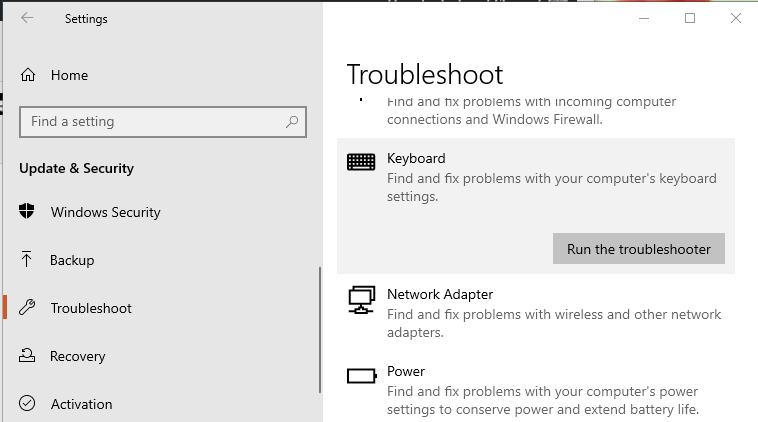
- trykk Windows + I å åpne Innstillinger.
- Klikk på Oppdatering og sikkerhet.
- Klikk på fra venstre rute Feilsøk.
- Rull ned og klikk på Tastatur.
- Klikk på Kjør feilsøkingsprogrammet knapp.
- Følg instruksjonene på skjermen og bruk eventuelle anbefalte reparasjoner.
2. Installer enhetsdrivere på nytt
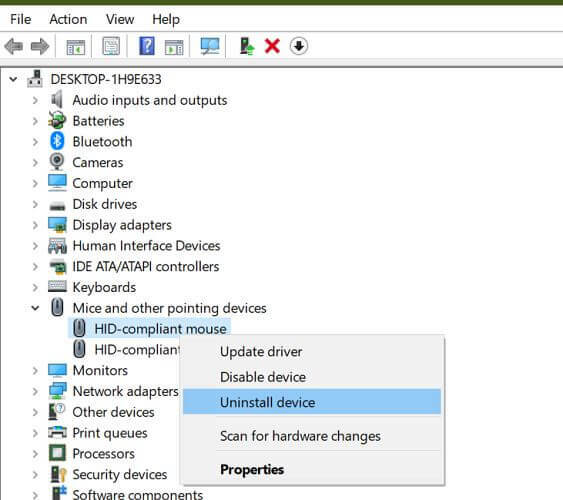
- trykk Windows-nøkkel+ R.
- Type devmgmt.msc og klikk OK å åpne Enhetsbehandling.
- Utvid Mus og andre pekeenheter kategori.
- Høyreklikk på Razer mus og Avinstaller enheten. Klikk Ja for å bekrefte handlingen.
- Gjenta deretter trinnene for å avinstallere tastaturdriveren også etter at du har utvidet Tastatur kategori.
- Start datamaskinen på nytt, og Windows installerer enhetsdriveren på nytt.
Å installere enhetsdriverne på nytt vil løse eventuelle problemer som Razer Synapse-appen kan oppleve på grunn av midlertidig feil eller driverkorrupsjon.
Slik installerer du riktig Razer-musedriver på Windows 10
3. Installer Razer Synapse på nytt
3.1 Se etter oppdateringer

- Start Razer Synapse hvis den ikke allerede kjører.
- Utvid systemstatusfeltet og høyreklikk på Razer-ikonet.
- Å velge Se etter oppdateringer fra alternativmenyen.
- Razer vil skanne etter eventuelle ventende oppdateringer og installere dem.
- Start Razer Synapse på nytt og se etter forbedringer.
3.2 Reparer Razer Synapse

- trykk Windows tast, skriv inn kontroll, og åpne Kontrollpanel.
- Klikk på Avinstaller et program.
- Å velge Razer Synapse og klikk på Endring.
- Klikk på Reparere knapp.
- Razer Synapse vil skanne appen for filkorrupsjon og fikse dem om nødvendig.
- Start appen på nytt og sjekk om den oppdager tastatur og mus.
3.3 Installer Razer Synapse på nytt

- trykk Windows-tast + R å åpne Løpe.
- Type appwiz.cpl og klikk OK.
- Gå til Kontrollpanel Programmer> Programmer og funksjoner.
- Velg fra listen over installerte programmer Razer Synapse.
- Klikk Avinstaller og klikk deretter Ja for å bekrefte handlingen.
- Når du er avinstallert, må du starte datamaskinen på nytt.
- Last ned den siste versjonen av Razer Synapse fra Razer-nettstedet.
- Kjør installasjonsprogrammet og installer appen.
- Koble Razer-musen og tastaturet til datamaskinen og sjekk Razer Synapse oppdager enhetene.
Razer Synapse som ikke oppdager mus- / tastaturproblemer, oppstår vanligvis hvis du kjører en utdatert versjon av Razer Synapse. I så fall bør det hjelpe å oppdatere til den nyeste versjonen av Razer Synapse.
Imidlertid kan problemet også oppstå på grunn av andre årsaker, for eksempel korrupt installasjon eller maskinvarefeil. Følg trinnene i denne artikkelen for å fikse problemer med å oppdage mus og tastatur i Razer Synapse.
 Har du fortsatt problemer?Løs dem med dette verktøyet:
Har du fortsatt problemer?Løs dem med dette verktøyet:
- Last ned dette PC-reparasjonsverktøyet rangert bra på TrustPilot.com (nedlastingen starter på denne siden).
- Klikk Start søk for å finne Windows-problemer som kan forårsake PC-problemer.
- Klikk Reparer alle for å løse problemer med patenterte teknologier (Eksklusiv rabatt for våre lesere).
Restoro er lastet ned av 0 lesere denne måneden.
ofte stilte spørsmål
Nei. Razer Synapse er utelukkende designet for å fungere med Razer-periferiutstyr, inkludert Razer-musen. Hvis du ikke har noen, kan du sjekke ut Razer-produktene på denne listen
Hvis Razer Synapse ikke fungerer på datamaskinen din, sjekk og installer eventuelle ventende oppdateringer. Kjør deretter det innebygde Razer reparasjonsverktøyet, og som en siste utvei, avinstaller og installer programvaren på nytt.
Razer lager USB-strømhodesett, og hvis programvaren ikke oppdager headsettet ditt, kan du prøve å koble headsettet til en annen USB-port på datamaskinen direkte. Du kan også prøve å koble headsettet gjennom Razer headsetstativ.

![Tastatur og mus fungerer ikke etter oppdatering av Windows 10 [FIX]](/f/ad3147b63b9c4daac8e7a06ca1c13cfd.jpg?width=300&height=460)
![Hvordan endre musefølsomhet [Windows 10 og Mac]](/f/6f08188352c22d26417d04fdd39a2416.jpg?width=300&height=460)